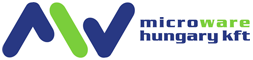A mentések visszaállítása előtt javasoljuk, hogy a jelenlegi állapotról mind a fájlok mind pedig az adatbázisról készítsen biztonsági mentést.
A tárhelyeken létrehozott adatbázisokról, valamint a tárhelyre feltöltött adatokról a mentéseket minden hét végén vasárnap éjszaka készíti a rendszerünk. A mentések 3 hétre visszamenőleg érhetőek el.
A mentések eléréséhez a cPanel kezelő felületére be kell jelentkezni, majd a Fájlok dobozban található Backup Handler ikonra kell kattintani.
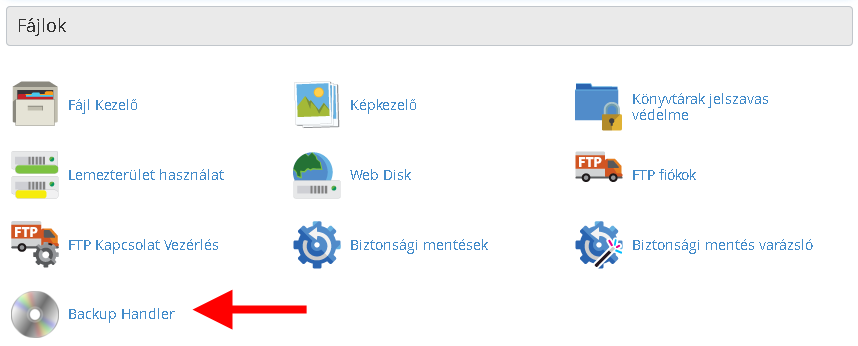
Backup Handler Paper Lantern sablon alatt
Az oldal betöltődését követően van lehetőség a fájlok, vagy az adatbázis visszaállítására.
Fájlok visszaállítása
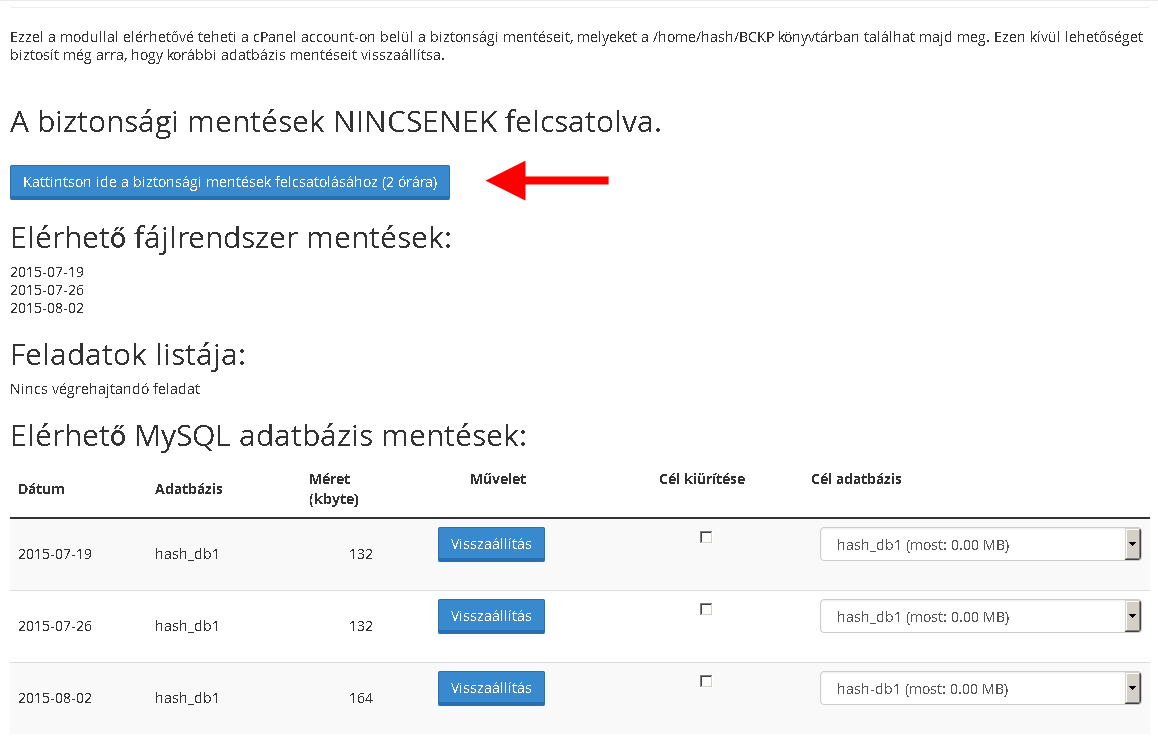
Backup handler kezdő oldala Paper Lantern sablon alatt
Amennyiben a fájlokat szeretnénk visszaállítani úgy kattintsunk rá az oldal felső részén található Kattintson ide a biztonsági mentések felcsatolásához (2 órára) gombra. A rendszer a mentéseket az Ön kezdőkönyvtárában a BCKP mappába fogja csatlakoztatni, csak olvasható formátumban. A rendszerünk a mentéseket 2 órára csatlakoztatja, azonban ez a felcsatlakoztatást követően bármikor újraindítható a 2 órás visszaszámlálás.
Ehhez a Kattintson ide, hogy mostantól számítva 2 órára elérhetőek maradjanak a mentések. gombra kell kattintani.
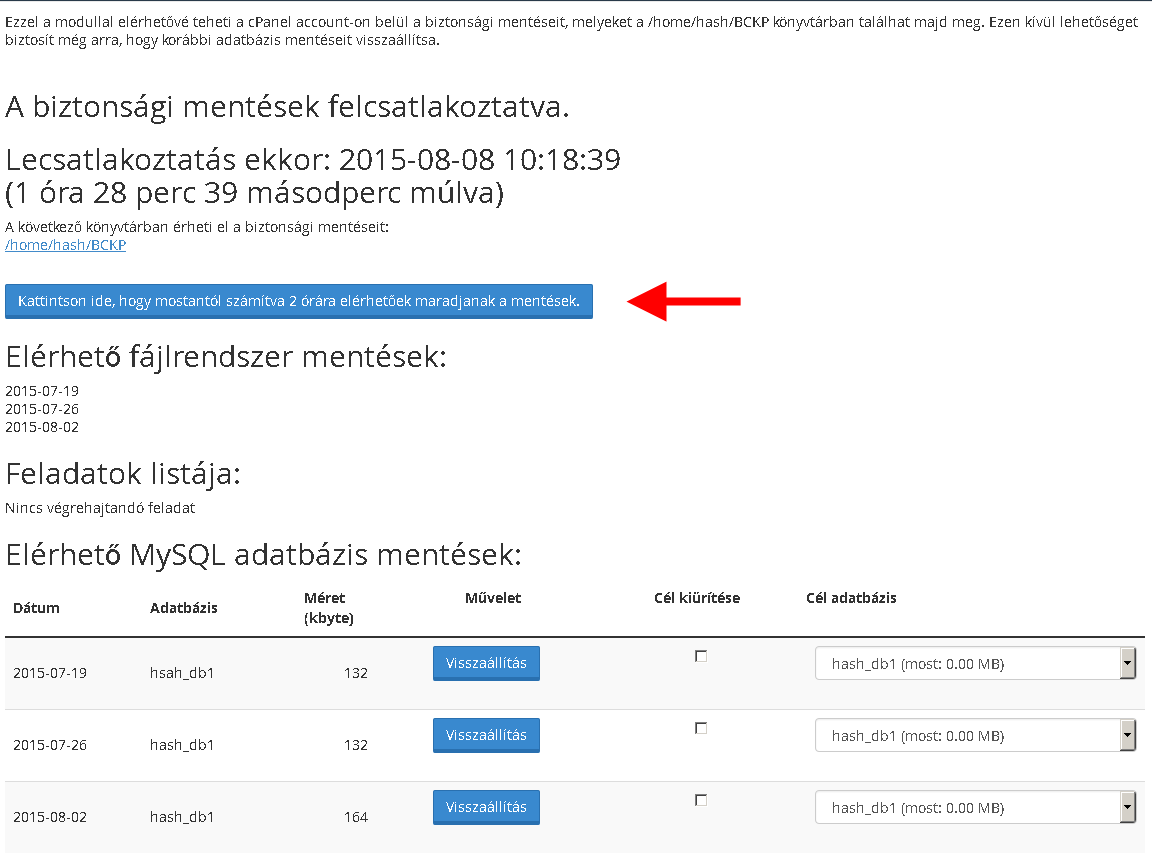
A fájlokról készített biztonsági mentés felcsatlakoztatva Paper Lantern sablon alatt
A felcsatlakoztatott mentéseket a cPanel-es fájlkezelő segítségével lehet a legegyszerűbben böngészni, valamint a visszaállítás is itt a legegyszerűbb. A visszaállításhoz válassza ki a files mappát azon belül a mentés dátumát, majd a vissza állítandó fájlt, és egyszerűen húzza az adott fájlt, vagy mappát a tárhelyen a megfelelő mappába.
Természetesen a felcsatlakoztatott mentésekhez bármilyen FTP kliens programmal hozzáfér, azonban ebben az esetben a
visszaállítani kívánt fájlt, vagy mappát először a saját számítógépére kell lemásolnia, majd ezt követően kell feltöltenie
a célkönyvtárba, mivel az FTP protokoll nem támogatja a szerveren belüli fájl illetve mappa mozgatást.
Adatbázis visszaállítása
Teljes adatbázis visszaállítás
Komplett adatbázis visszaállítására a Backup Handler segítségével is van lehetőség.
A visszaállítás lépései:
- Az oldal alsó részén található táblázatban keresse meg a visszaállítani kívánt adatbázist, valamint válassza ki a a dátumot is
- Ezt követően válassza ki hogy melyik adatbázisba kívánja visszaállítani a mentésben szereplő adatbázist
- Abban az esetben ha az adott adatbázist nem kívánja kiüríteni akkor a Cél kiürítése jelölő négyzet ne legyen bejelölve, és ezt követően kattintson a Visszaállítás gombra. Ebben az esetben a jelenlegi és a mentésben található adatbázis összefésülésre kerül, de a mindkét helyen szereplő táblák esetén, a mentésben szereplők lecserélik az aktuálisat.
- Ha a jelenlegi adatbázist szeretné kiüríteni akkor a Cél kiürítése jelölő négyzetet jelölje be, majd ezt követően kattintson a Visszaállítás gombra.
Részleges adatbázis visszaállítás
Amennyiben az adott adatbázisnak csak bizonyos tábláit kívánja visszaállítani úgy javasoljuk, hogy a felcsatlakoztatott mentések közül töltse le a teljes adatbázist, majd ebből állítsa vissza az adott táblákat.
- A letöltéshez a Fájlkezelőt kell elindítani ahol navigáljon a baloldali fa struktúrában a BCKP/sql mappába.
- Itt válassza ki a mentés dátumát, majd az adott adatbázist.
- Ezt követően töltse le a mentést.
- A letöltött állomány bzip2 tömörítéssel készül így azt használat előtt valamilyen tömörítő program segítségével ki kell tömörítenie. A kitömörített állományt már bármelyik népszerű szövegszerkesztő segítségével meg lehet nyitni.
- A visszaállítani kívánt adatokat ezt követően a cPanel felületéről elérhető phpMyAdmin segítségével lehet visszaállítani.